فروش انواع لایسنس در ووکامرس با افزونه Licenses Manager

آیا می خواهید نحوه فروش انواع لایسنس در ووکامرس رو یاد بگیرید؟ می خواهید لایسنس برنامه ها و قالب های خود را در افزونه Licenses Manager به فروش برسانید؟
خلاصه این مطلب:
Toggleافزونه “مدیر مجوز ووکامرس” License Manager for WooCommerce دقیقا به این منظور توسعه یافته است. تا به آسانی بتوانید انواع لایسنس را در ووکامرس مدیریت و به فروش برسانید. افزونه License Manager به شما امکان می دهد لایسنس افزونه ها و قالب ها را در فروشگاه آنلاین خود به فروش برسانید.
در آموزش امروز علاوه بر بررسی ویژگی های افزونه “مدیر مجوز ووکامرس” به طور کامل و جامع به شما نشان خواهیم داد، که چطور به راحتی بتوانید برای نرم افزار خود یک لایسنس جدید ایجاد کرده و در ووکامرس به فروش برسانید.
ویژگی های افزونه License Manager for WooCommerce
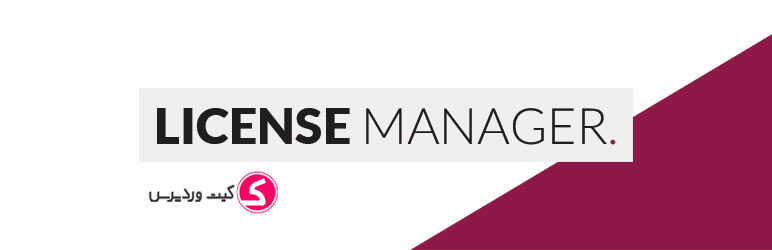
- امکان ایجاد انواع لایسنس
- ارائه خودکار لایسنس پس از اتمام سفارش
- با افزودن پیشوند مناسب، پسوند، طول کلید، لایسنس محصول خود را سفارشی کنید. و از مجموعه الگوها انتخاب کنید.
- تعیین مدت انقضا و فعال سازی لایسنس محصول
- گزینه هایی برای فعال کردن و تولید خودکار کوپن برای محصول دارای لایسنس
- با استفاده از اعلان های مدیر، به روزرسانی های محصول و انقضا لایسنس را به کاربران اطلاع دهید.
- امکان ارسال ایمیل یادآوری لایسنس به کاربران پلاگین با محتوای سفارشی
- و…
قبل از ایجاد لایسنس، مدیریت و فروش انواع لایسنس
مانند آموزش های قبل ابتدا با افزونه و ویژگی های آن آشنا شدیم. اکنون در ادامه ی “آموزش فروش انواع لایسنس در ووکامرس با افزونه Licenses Manager” قبل از آنکه وارد بحث اصلی آموزش شویم لازم است ابتدا افزونه را نصب کرده و تنظیمات ضروری آن را انجام دهیم.
نصب افزونه Licenses Manager
جهت نصب افزونه Licenses Manager، کافی است از پیشخوان وردپرس به افزونه ها >> افزودن بروید و نام افزونه License Manager for WooCommerce یا “مدیر مجوز ووکامرس” رو جستجو کنید تا افزونه یافت شود.
افزونه موردنظر رو نصب و فعال سازی کنید و وارد ادامه آموزش شوید.
- افزونه Licenses Manager در مخزن وردپرس
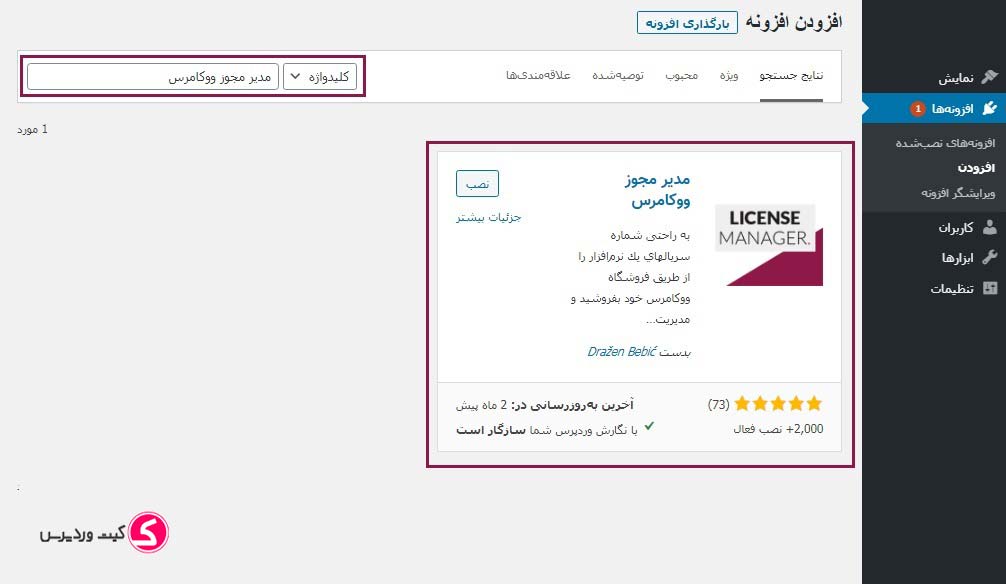
تنظیمات افزونه Licenses Manager
پس از نصب افزونه، اکنون می توانید برای پیکربندی افزونه به بخش شماره سریال >> تنظیمات در پیشخوان وردپرس بروید. از این بخش می توانید تنظیمات لازم و ضروری افزونه رو انجام دهید.می توانید تنظیمات و سفارشی سازی های لازم رو انجام دهید، REST API را فعال یا غیرفعال کنید و کلیدهای REST API خود را مدیریت کنید.
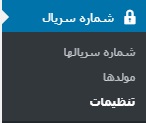
توجه: افزونه License Manager در مخزن وردپرس به فارسی ترجمه شده است. در نتیجه پس از نصب و فعال سازی، منو افزونه در پیشخوان وردپرس با عنوان شماره سریال به نمایش گذاشته می شود.
برگه تنظیمات به سه بخش شماره سریال ها، اکانت من و ريست كردن API تقسیم شده است. در ادامه بخش های مهم هر یک را بررسی می کنیم. و با توجه به صلاح دید خود می توانید تنظیمات لازم را انجام دهید.
شماره سریال ها
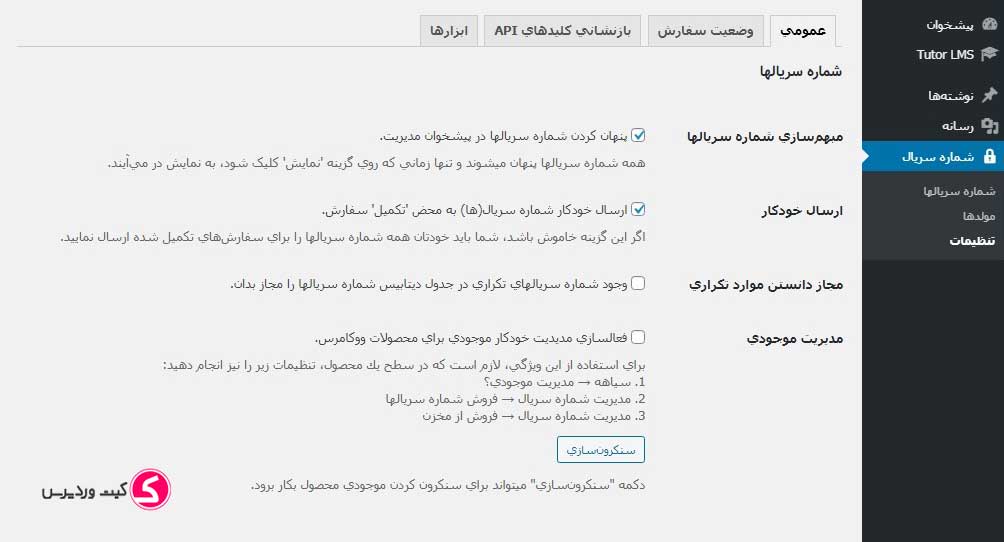
مبهم سازی شماره سریال ها: این امکان را می دهد که لایسنس ها در رابط مدیر (backend) پنهان شود، تا از اینکه کسی مستقیماً به متن ساده و رمزهای رمز گشایی نشده را ببیند.
تحویل خودکار: تعیین می کند که آیا لایسنس ها پس از تحویل سفارش به طور خودکار تحویل می شوند یا خیر. در غیر این صورت لازم است به صورت دستی لایسنس ها را ارسال کنید.
مجاز دانستن موارد تکراری: این امکان را می دهد تا کلیدهای مجوز تکراری را به پایگاه داده اضافه کند. هنگام افزودن کلید لایسنس، پلاگین دیگر بررسی نمی کند که آیا کلید لایسنس در داخل پایگاه داده وجود دارد یا خیر.
اکانت من
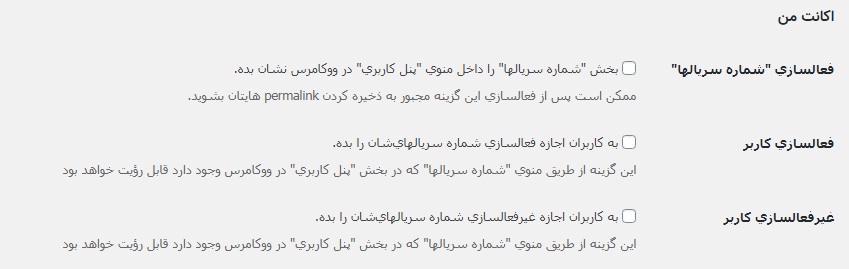
فعال سازی شماره سریال ها: این اجازه را می دهد تا بخش “لایسنس ها” برای مشتریان در داخل صفحه “حساب من” آنها نمایش داده شود.
فعال سازی کاربر: این اجازه را می دهد تا تعیین کنید آیا مشتریان می توانند کلیدهای مجوز خود را از صفحه “حساب من” فعال کنند.
غیرفعال سازی کاربر: این اجزاه را می دهد تا تعیین کنید آیا مشتریان می توانند کلیدهای مجوز خود را از صفحه “حساب من” غیرفعال کنند.
ریست کردن API
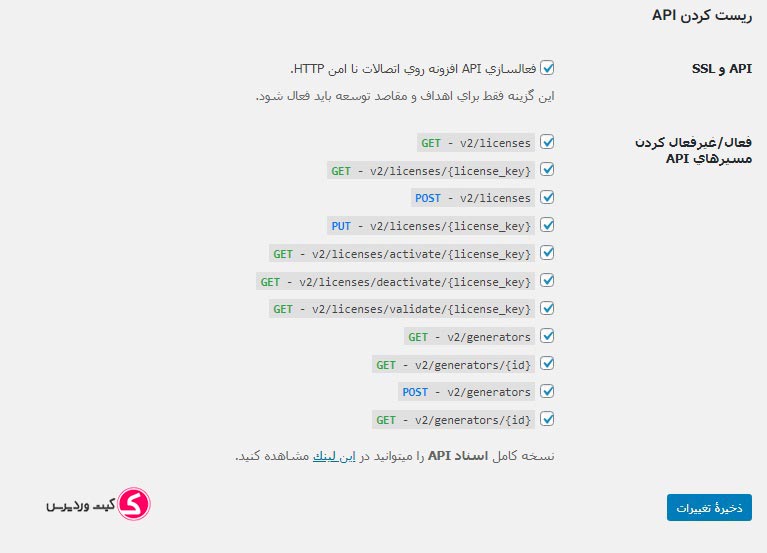
در بخش ریست کردن API، تیک همه گزینه ها مانند تصویر فوق زده شده است. در صورتی که اطلاعات کافی ندارید، نیازی به تغییر تنظیمات این بخش نیست.
ایجاد لایسنس، مدیریت و فروش انواع لایسنس
در بخش های قبل درباره افزونه، ویژگی های آن، نصب افزونه و تنظیمات افزونه صحبت شد. حالا میرویم سراغ موضوع اصلی مقاله “نحوه ایجاد لایسنس، مدیریت و فروش لایسنس”.
ایجاد لایسنس در License Manager
دو روش برای افزودن و ایجاد لایسنس به پایگاه داده وجود دارد، یکی به صورت تکی و دیگری به صورت دسته ای. هر دو روش ایجاد لایسنس در بخش شماره سریال افزونه وجود دارد. پس جهت ایجاد اولین لایسنس خود از پیشخوان وردپرس مانند تصویر زیر به بخش شماره سریال >> شماره سریال بروید.
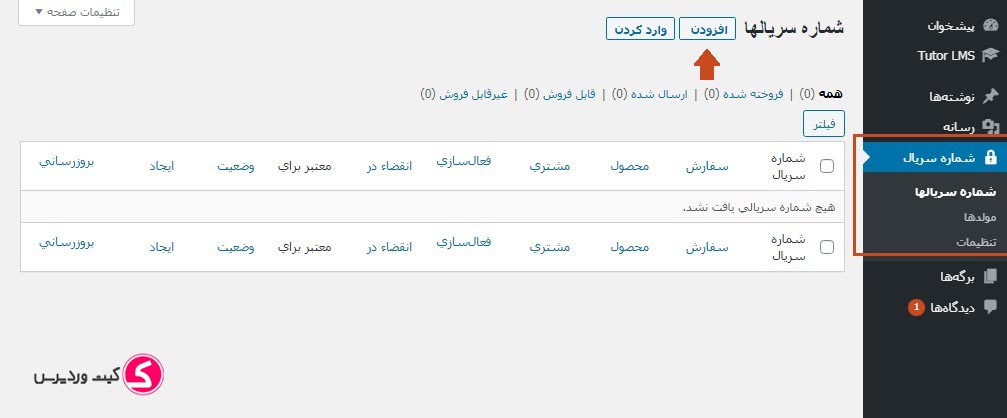
اگر تعداد محصولات کمتره یا تعداد کدهای فعال سازی که قرار است در ووکامرس بفروش برسانید کمتر از ده مورد است، می توانید از قسمت افزودن استفاده کنید. تا تک به تک هر کدام از کدهای فعال سازی رو اضافه کنید. پس با کلیک بر روی دکمه “افزودن” که در شکل بالا نشان داده شده است، به فرم ایجاد یک لایسنس جدید هدایت می شوید.
فرم ایجاد لایسنس جدید در License Manager

همانطور که مشاهده می کنید در این قسمت گزینه های مختلفی وجود دارد تا بتوانید شماره سریال تان را ایجاد کنید.
شماره سریال: در این بخش باید شماره سریالی که مد نظرتان هست رو مشخص بکنید.
متغییر برای روز: در قسمت متغییر برای روز باید تعیین بکنید که این کد فعال سازی تا چند روز فعال باشد تا برای کاربران قابل استفاده باشد.
تاریخ انقضا: یا اینکه در بخش تاریخ انقضا می توانید یک تاریخ دقیق مشخص کنید.
حداکثر دفعات فعال سازی: در قسمت بعدی می توانید حداکثر دفعات فعال سازی رو مشخص کنید. در واقع به این معناست که این شماره سریال چند بار بعد از ریست API می تواند فعال باشد.
وضعیت: در این بخش وضعیت شماره سریال رو از نظر قابل فروش، ارسال شده، فروخته شده و …مشخص کنید.
محصول، سفارش و مشتری: و در سه مورد بعدی مشخص می کنید که کد فعال سازی قرار است برای کدام محصول، کدام سفارش و یا کدام مشتری مورد استفاده قرار بگیرد.
پس از اتمام کار بر روی دکمه افزودن اتنهای فرم کلیک کنید تا شماره سریال ساخته بشه.
ایجاد مولد در افزونه Licenses Manager
امکان ایجاد مولد یکی از قابلیت های خوب این افزونه است. با استفاده از این امکان دیگر لازم نیست به صورت دستی شماره سریال وارد کنید. در قسمت مولد ها می تونید یک generator یا اصطلاحا یک مولد اضافه کنید.
مولدها با اضافه شدن هر محصول به صورت خودکار برای هر محصول کد تولید می کند. در واقع دیگر نیازی نیست که هر محصولی که در ووکامرس اضافه می کنید رو مجددا برای آن شماره سریال تعیین کنید. تمام کارهایی که در بخش شماره سریال انجام می شد، در این قسمت به صورت خودکار انجام می شود.
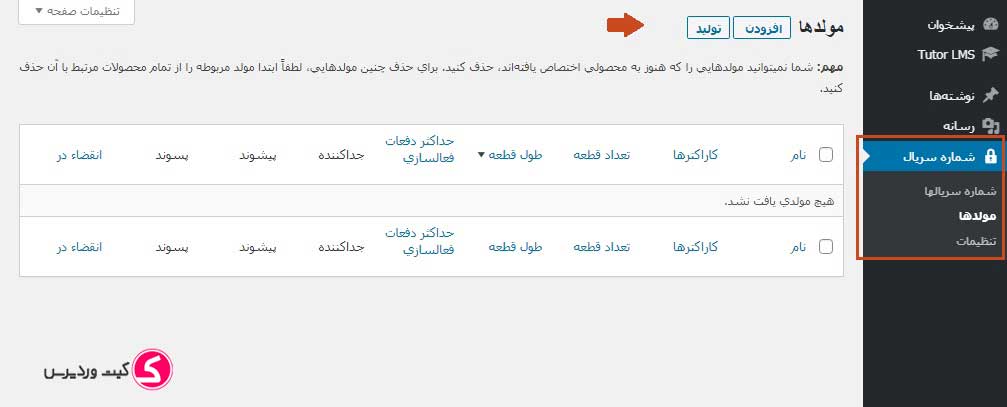
به بخش شماره سریال >> مولد ها بروید و روی دکمه “افزودن” در بالای صفحه کلیک کنید. به فرم هدایت خواهید شد. لطفاً شرح هر فیلد را بخوانید تا بدانید که هر یک از آنها چگونه بر کلید نهایی لایسنس تأثیر می گذارد.
فرم ایجاد مولد در Licenses Manager
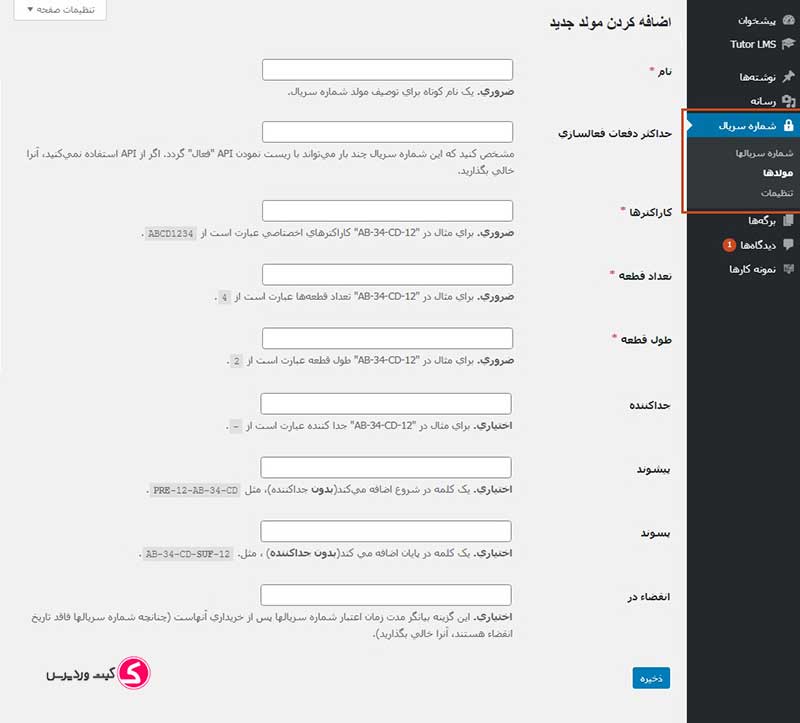
نام: در قسمت نام باید نام مولد یا اصطلاحا Generator کدهای شماره سریال رو مشخص کنید. پس یک نام انتخاب کنید.
حداکثر دفعات فعالسازی: در این بخش تعداد دفعات فعال سازی کد خودکار تولید شده رو مشخص کنید.
کاراکترها: از این بخش می توانید کاراکترهای کد فعال سازی تولید شده رو مشخص کنید. تعیین کنید کد فعالسازی دارای چه کاراکترهایی باشد.
تعداد قطعه: مشخص کنید کد فعال سازی چند قطعه باشد. به عنوان مثال یک کد چهار قطعه ای Ab-34-CB-12
طول قطعه: می توانید تعیین کنید در هر قطعه چه طولی وجود داشته باشه. به عنوان مثال در کد فوق چهار قطعه داریم و طول هر قطعه 2 هست.
جداکننده: جداکننده ها رو مشخص کنید. به صروت خط فاصله و یا …
پیشوند، پسوند: می توانید مشخص کنید که در این کد فعال سازی چه پیشوند و چه پسوندی وجود داشته باشد.
انقضاء در: در نهایت مشخص می کنید که این کد فعال سازی در چه تاریخی انقضا داشته باشه.
ویدیو ساخت لایسنس در افزونه Licenses Manager
در این ویدیوی کوتاه، نگاهی کلی به نحوه ساخت لایسنس، مولد ها و اتصال لایسنس به محصولات رو خواهیم داشت.
جمع بندی
در آموزش امروز به سوال مهم شما کاربران عزیز “نحوه ساخت و فروش لایسنس چگونه است؟” پاسخ داده شد. در ابتدا با افزونه Licenses Manager و ویژگی های آن شدیم. سپس در ادامه با توضیح بخش های مختلف این افزونه، روش ساخت لایسنس، مولد ها و… به طور کامل و جامع شرح داده شد.
در انتهای کار یک ویدیو آموزشی کوتاه از محیط افزونه، نحوه ایجاد و فروش لایسنس در ووکامرس به اشتراک گذاشته شد. امیدواریم آموزش امروز که در دسته آموزش های حرفه های وردپرس قرار می گیرد، مورد پسند شما کاربران عزیز کیت وردپرس قرار گرفته باشد.
درباره اسحاق شفایی
اسحاق شفایی مدیر وبسایت کیت وردپرس و دانشجوی کارشناسی ارشد Computer Science در دانشگاه پادوا ایتالیا هستم. چندین سال است که در حوزه وب فعالیت می کنم و تخصص اصلیم توسعه وب هست همچنین بعد از یادگیری علاقه زیادی به آموزش دادن دارم.
سایر نوشته های اسحاق شفایی






دیدگاهتان را بنویسید
برای نوشتن دیدگاه باید وارد بشوید.